Photoshop har många inbyggda funktioner och verktyg för att göra ditt konstverk enklare och mer attraktivt. Det tillåter också användare att förbättra sin upplevelse med plugin-program. Observera att Photoshop kan hänvisa till plugin-program som tillägg. Inlärning hur man installerar plugins i Photoshop är värt att lära sig att göra.

Hur man installerar plug-ins i Photoshop
Plugins är tillägg eller tillägg som skapas av en tredje part. De används för att förbättra eller lägga till funktioner och funktioner i Photoshop. Plug-ins kan användas för att automatisera uppgifter, särskilt de som du upprepar konsekvent. Plug-ins kan laddas ner från internet gratis eller mot en kostnad. Det är dock viktigt att se till att du endast laddar ner från verifierbara källor. Observera att de tillgängliga stegen och alternativen beror på vilken version av Photoshop du har. Bow här, vi kommer att täcka följande ämnen:
- Installerar plugins
- Använder installationsfilen
- Manuellt placera plugin-filen i mappen
- Använder ytterligare mapp
- Använda plugin-program
- Ta bort plugin-program
1] Installera plugin-program
Att installera plug-ins i Photoshop är ganska enkelt. Vissa plugin-program har en installationsfil medan andra måste du placera i Photoshops plug-in-mapp. Observera att stegen
Använder installationsfilen
När du har hittat och laddat ner plugin-programmet kan du behöva packa upp det. Det uppackade plugin-programmet kan ha en installationsfil som när det används placerar plug-in-programmet i rätt mapp som gör det tillgängligt för Photoshop. Dubbelklicka bara på installationsfilen och följ instruktionerna för att installera. Du kan också högerklicka på installationsfilen och klicka Öppen . Följ instruktionerna för att installera plugin-programmet. När installationen är klar öppnar du Photoshop för att använda plugin-programmet.
Manuellt placera plugin-filen i mappen
Du kan manuellt placera insticksfilen i Photoshops plugin-mapp. Om din plug-in kommer i en zip-fil, extrahera den. du kopierar sedan .8BF och placera den i plugin-mappen. Beroende på vilken Photoshop-version du använder kan plugin-mappen finnas på olika platser.
- För nyare versioner av Photoshop delas plugin-mappen av alla Adobe-appar och den finns på C:\Program Files\Common Files\Adobe\Plug-ins\CC .
- För äldre versioner av Photoshop finns plugin-mappen i Photoshop-mappen på C:\Program Files\Adobe\Photoshop (version)\Plug-ins\ .
När du har placerat plugin-filen i plug-in-mappen, stäng och starta om Photoshop om den var öppen eller helt enkelt öppna Photoshop.
Använder ytterligare mapp
Äldre versioner av Photoshop stöder användning av ytterligare mappar för plugin-program. Det här alternativet talar om för Photoshop att leta någon annanstans efter plugin-program. Den här mappen kan vara en central plugin-mapp som du använder för att behålla plugin-program för alla dina grafikprogram att komma åt. Gör följande för att ge Photoshop åtkomst till den extra mappen.
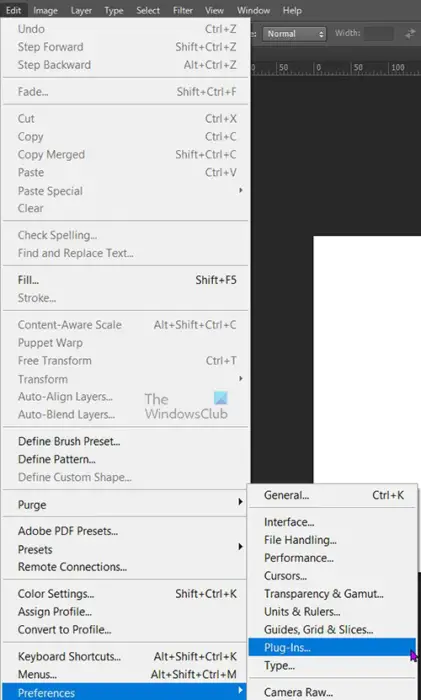
generera ssh-nyckelfönster 10
Gå till den översta menyraden och tryck Redigera sedan Inställningar sedan Plug-ins .
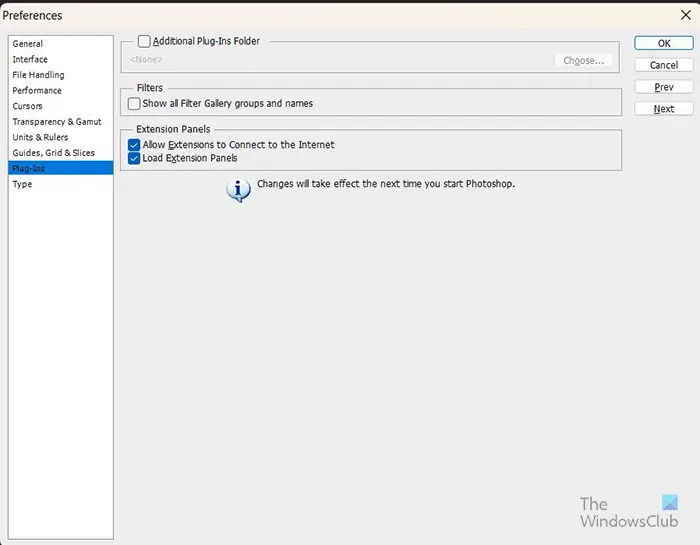
Fönstret Inställningar alternativ öppnas, markera alternativet bredvid Ytterligare plugin-mapp .
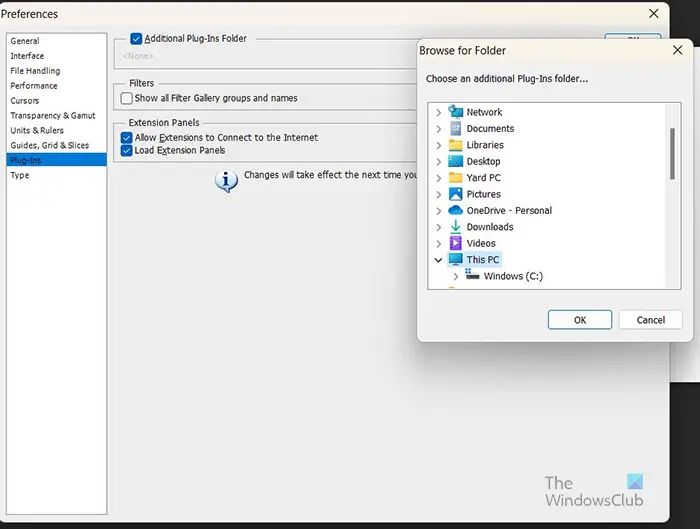
När du väljer Ytterligare plugin-mapp , kommer du att se Bläddra efter mapp popup-fönster. Välj platsen för den centrala plugin-mappen som du skapade. När du har hittat och valt mappen trycker du på OK . Fönstret Bläddra efter mapp stängs, klicka Välja för att avsluta operationen. Tryck Ok att stänga Inställningar fönster. Du stänger sedan och startar om Photoshop om det öppnades eller bara öppnar Photoshop. Photoshop kommer nu att ladda de kompatibla plugin-programmen från den här mappen.
2] Använda plugin-program
Det är ganska enkelt att använda Photoshop-plugin-program, oavsett om det är standard eller installerat. De flesta plugin-program finns i rullgardinsmenyn Effekter på den övre menyraden. När du vill använda ett av plugin-programmen på ditt konstverk, gå till den övre menyraden och klicka på Effekt för att visa rullgardinsmenyn och välj sedan plugin-programmet.
ställa in java_home windows 10
3] Ta bort plugin-program
Av någon anledning kanske du vill ta bort ett plugin-program eller några plug-ins. Du kanske upptäcker att din dator eller Photoshop går långsamt och du vill veta om det är ett plugin-problem. För att ta bort plugin-program, gå till aktivitetsfältet och klicka på sökknappen. Typ Kontrollpanel och tryck enter.
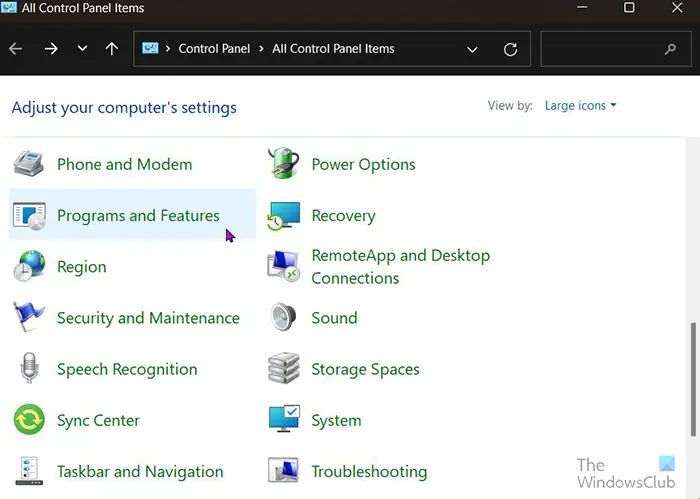
Du kommer att tas till Kontrollpanel objektsidan och klicka Program och funktioner .
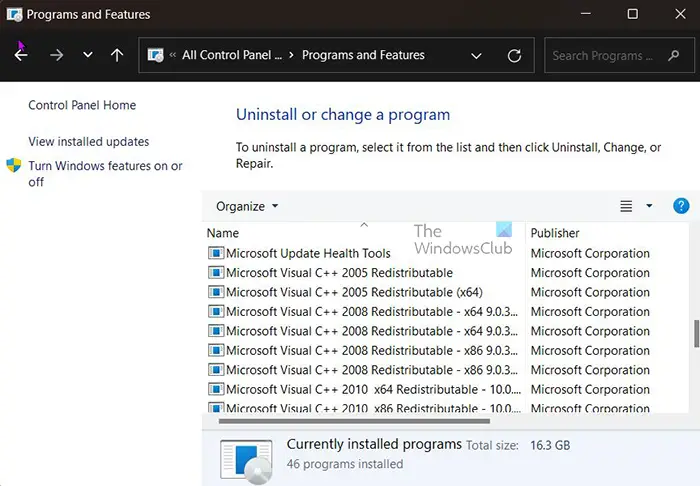
Klicka på plugin-programmet som du vill avinstallera i fönstret Program och funktioner och klicka sedan Avinstallera överst på listan. Bekräfta avinstallationen och plugin-programmet kommer att avinstalleras
Du kan också ta bort plug-in eller plug-ins genom att direkt ta bort dem från plug-in mappen. Leta reda på plugin-mappen, välj sedan plugin-programmet och tryck på delete. Du kommer att bli ombedd att bekräfta raderingen. Tryck på ok och filen raderas.
Läsa: Hur man placerar transparent text på bild i Photoshop
Hur hittar jag plugin-program för Photoshop?
Du kan hitta plugins för Photoshop på internet, men se till att det är en pålitlig källa. Om du använder en nyare version av Photoshop kan du få plugins genom att gå till toppmenyn och klicka Fönster sedan Hitta tillägg på Exchange . Du kan också besöka Adobe Exchange-webbplatsen direkt och ladda ner plugin-program. På Adobe Exchange-webbplatsen hittar du gratis och betalda plugin-program.
Vilka uppgifter kan plugin-program utföra?
Många plugin-program är gjorda för många olika användningsområden i Photoshop. Plugin-program lägger till funktioner som annars kanske inte är tillgängliga i Photoshop. Plugins kan användas för att automatiskt utföra funktioner som att automatisera en process, redigera bilder, lägga till filter och mycket mer.















